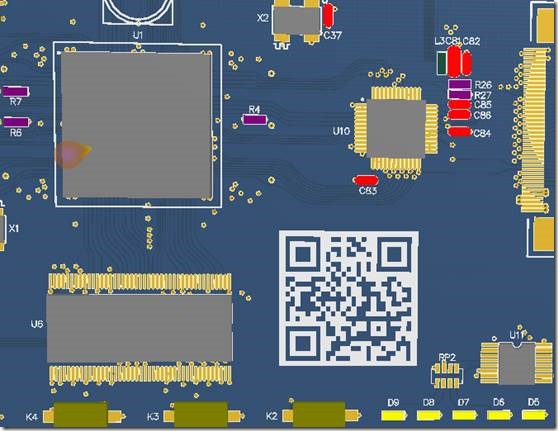Altium PCB二维码Logo设计
0赞Altium PCB二维码Logo设计
每次设计PCB的时候,都会在空白部分放Logo上去,一来板卡显得更充实,二来更有成就感一些。。。
今天突然想着。。。这两年二维码越来越火,火到快爆发,不如在板卡上放一个二维码上去。。。。。
不过先得解决一个问题,Altium Designer 2013的Example中竟然没有PCB Logo Creater这个文件夹,同时Example也不在安装目录下。。。。不熟悉的人还真会郁闷。。。
其实Example在如下目录下:
而没有PCB Logo Creater,我给出了一个下载地址,如下:
链接:http://pan.baidu.com/s/1gdh15j9 密码:yf7y
下载完后放在Examples下即可。。。当然目录可以任意。。。
(1)如何生成PCB Logo
生成PCB Logo的顺序如下,首先打开DXP-Run Script,如下:
找到PCBLogoCreater脚本,如下所示:
双击RunConvertScript或者选择RunConvertScript再点OK,进入Logo选择界面,如下:
在Board Layer中选择目标层,这里我选择了Top Overlay,选择Load,找到目标图像(必须是BMP,同时黑白双色,否则后果自负),如下所示:
选择像素比例,这里我选择了4,相当于缩放了4倍,此时点击Covert,几S钟后在PCB中生成Logo,如下所示:
(2)如何得到二维码
方法不要太多,直接百度“二维码”找到应用。。。。如下,我是这样搞的:
上图中的二维码就是我们的源!!!!!蛋疼的你可以扫一扫,,。。
(3)二维码BMP处理
当然废话少说,很重要的一个问题不知道您是否已经察觉到。。上图中的二维码与一般的二维码不大一样。。。。就是我已经做了反色。。为什么要做反色的原因,直接打印到PCB上,由于底层的原因,如下的情况,扫描不到(强烈建议您试一试,我1群友的败笔):

由于二维码有效部分为黑色,而直接得到的二维码打印到PCB上后,由于丝印为白色,而PCB为绿色,色差相反了。。为了解决这个问题。。。。在图像编辑软件,或者PS中设置图片为反相,如下:
当然反相后的二维码不可能扫描出来,如果打印到PCB上,那就不一样了。。。。
努力往下点,看大图。。。。。
(4)Logo的移植
前面在已经Convert了反相的二维码Logo,直接复制、粘贴到目标PCB中,如下图所示:

此时你就可以扫描到这个二维码了。。。。。。由于色差,黄色相当于白色,而黑色还是黑色。。、。当然这并不是最终结果。。。不如看3D视图,如下所示:
改天把板子投出去。。、。下次再给更靓的图思密达。。。。
重在尝试。。。。。just Try try try!!!!!!!!! 搞定二维码 哈哈